-
01.
오버프린트 체크 해제
Ctrl + Shift + Alt + Y 클릭 후 이미지가 유실되는지 반드시 확인해주세요
오버프린트는 말 그대로 위에 덧칠한다는 뜻입니다. 일반적으로 색상이 있는 배경에 검정글씨나 선을 그리면 오버프린트로 설정됩니다.
일러스트 메뉴에서 윈도우->속성을 클릭하면 오브젝트의 오버프린트를 설정하는 기능이 있습니다.
오버프린트를 설정하면 오버프린트의 체크는 해제해야 합니다. 데이터 확인시 별도로 확인하지 못하기 때문에 이 점 유의하여 접수 바랍니다.
-
02.
일러스트레이터로 작업 시 이미지 임베딩을 확인해 주세요.
-
03.
인쇄 컬러모드는 꼭 CMYK 모드로 작업해 주세요.
작업 템플릿은 반드시 인쇄모드인 CMYK로 작업합니다.
웹용 RGB모드로 작업하는 경우 실제 인쇄물과 색상차이가 크며, 이로 인한 재작업이나 환불요청은 불가하므로 유의하시기 바랍니다.
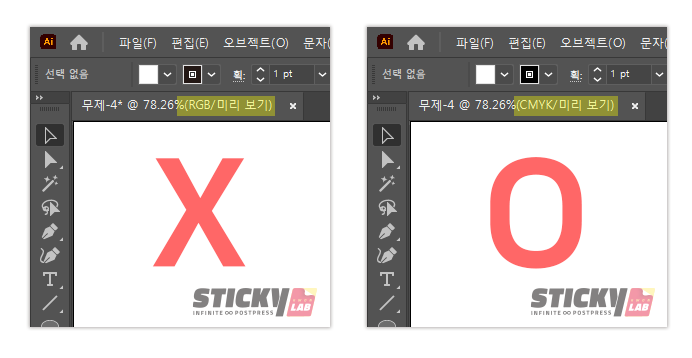
-
04.
일러스트레이터로 작업 시 반드시 폰트(서체)는 아웃라인 처리해 주세요.
일러스트레이터에서 사용된 모든 서체는 반드시 아웃라인(윤곽선) 되어야 합니다.
아웃라인(outline)이 되지 않은 폰트는 인쇄되지 않거나 기본서체로 변경되어 인쇄됩니다.
폰트를 선택한 후 Type > 윤곽선 만들기(Create Outlines)를 선택하거나
폰트 전체선택(Ctrl + A) > Ctrl + Shift + O 하시면 아웃라인 처리를 하실 수 있으며,
아웃라인 이후에는 글자 수정이 불가능하니 유의해 주시기를 바랍니다.
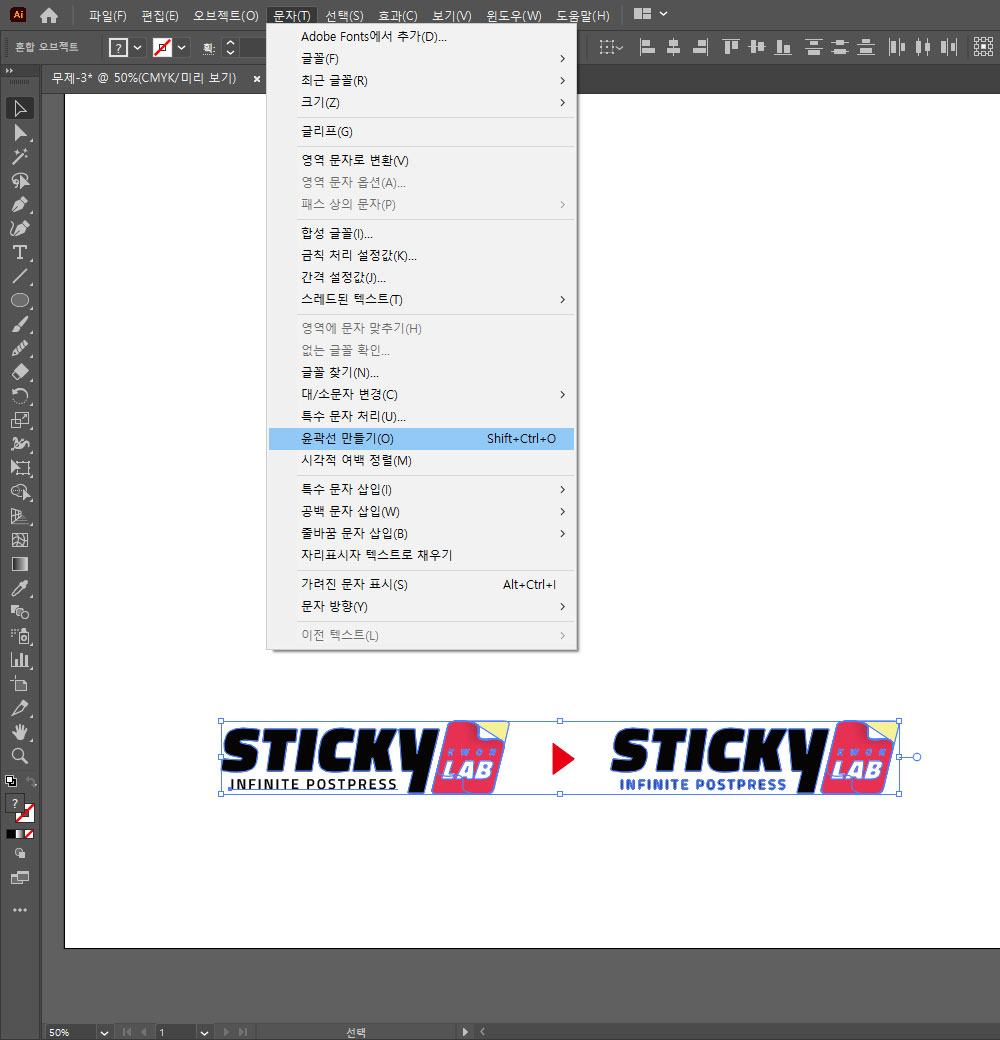
검정색을 더 진하게 하기 위해 CMYK를 모두 100%로 지정하시거나 250% 이상의 진한 배경색을 사용하여 디자인 할 경우
다량의 잉크, 토너사용으로 인해 뒷묻음, 번짐현상, 코팅벗겨짐, 재단시 들뜸 등 인쇄물에 문제가 생길 수 있습니다.
이를 방지하기 위해서 검정색을 단일 K:100%로 지정해주시거나 C: 20~30% 섞어서 색 지정을 하시면 좀 더 진한 검정색으로 인쇄됩니다.
검정색 서체의 경우 K100% 사용을 권장하며 4도 색을 혼용하여 검정색을 표현하면 글씨가 또렸하게 보이지 않을 수도 있습니다.
특히, 4도가 섞인 바탕에 앏은 선이나 서체를 사용하는 경우 선이나 서체가 묻히거나 틀어저서 나올 수 있습니다.
-
05.
해상도 설정
인쇄해상도는 300dpi이상 되어야 제작이 가능합니다.
DPI는 1인치(25.4mm)안에 얼마나 많은 픽셀이 들어가는 지를 뜻합니다.
DPI가 높을수록 픽셀의 숫자가 많아져 고해상도의 이미지를 표현할 수 있습니다.
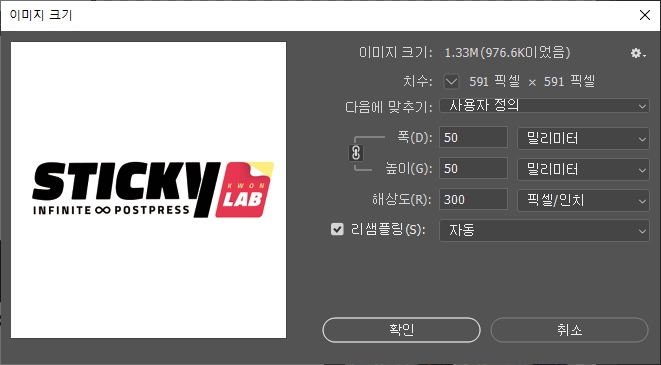
웹용 이미지(72dpi)의 저해상도 이미지를 그대로 인쇄하면 모자이크처럼 보이는 현상이 발생합니다.
또한 웹용 72dpi의 이미지를 포토샵에서 고해상도(300dpi)로 강제로 임의 변경하여도 이미지 품질은 향상되지 않습니다.
반드시 고해상(300dpi)의 이미지로 원본을 저장하여 접수해주세요.